Brother Innov-is 1500: Глава 6 Редактирование рисунков вышивания
Глава 6 Редактирование рисунков вышивания: Brother Innov-is 1500
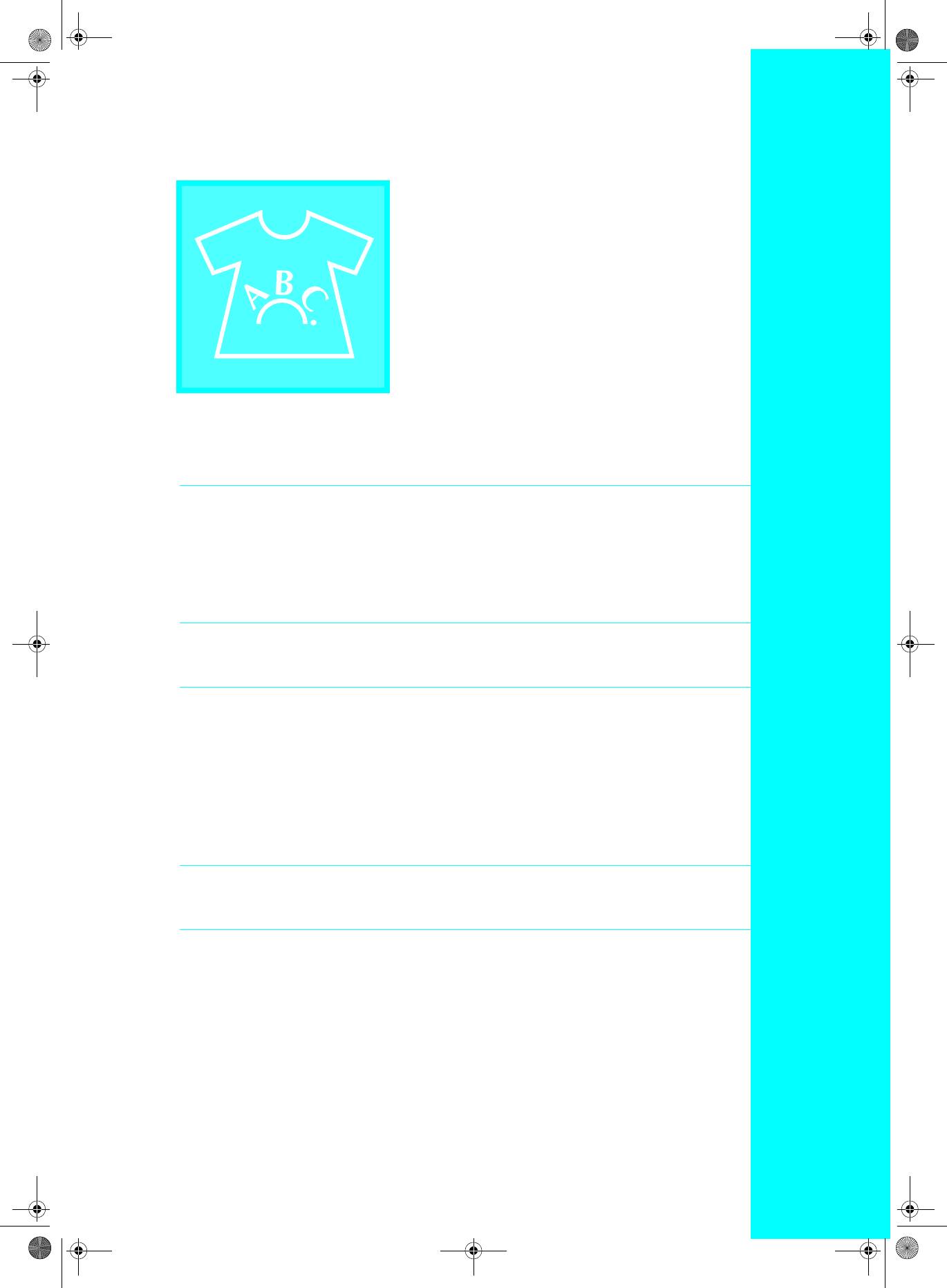
D6_mid_ru.book Page 163 Friday, August 12, 2005 6:01 PM
Глава 6
Редактирование
рисунков
вышивания
ДОСТУПНЫЕ ФУНКЦИИ РЕДАКТИРОВАНИЯ..........................164
■ Комбинирование рисунков........................................................................................ 164
■ Перемещение рисунков ............................................................................................ 164
■ Поворот рисунков .................................................................................................... 164
■ Увеличение или уменьшение рисунков....................................................................... 164
■ Создание зеркальных отображений........................................................................... 164
■ Изменение интервала между знаками........................................................................ 164
■ Изменение изображения/расположения знаков ......................................................... 164
ВЫБОР РИСУНКОВ ДЛЯ РЕДАКТИРОВАНИЯ.............................165
Выбор одноточечных рисунков/рисунков, изображающих цветы/рисунков обрамления. 165
Буквы алфавита............................................................................................... 166
РЕДАКТИРОВАНИЕ РИСУНКОВ ...............................................168
■ Функции кнопок ...................................................................................................... 168
Перемещение рисунка ...................................................................................... 169
Поворот рисунка .............................................................................................. 169
Изменение размера рисунка.............................................................................. 170
Удаление рисунка............................................................................................. 170
Изменение конфигурации знаков....................................................................... 171
Изменение интервала между знаками ................................................................ 171
Изменение цвета каждого знака в рисунке ......................................................... 172
После редактирования...................................................................................... 172
КОМБИНИРОВАНИЕ РИСУНКОВ .............................................173
Редактирование комбинированных рисунков ..................................................... 173
Вышивание комбинированных рисунков............................................................ 176
ИСПОЛЬЗОВАНИЕ ФУНКЦИЙ ПАМЯТИ .................................176
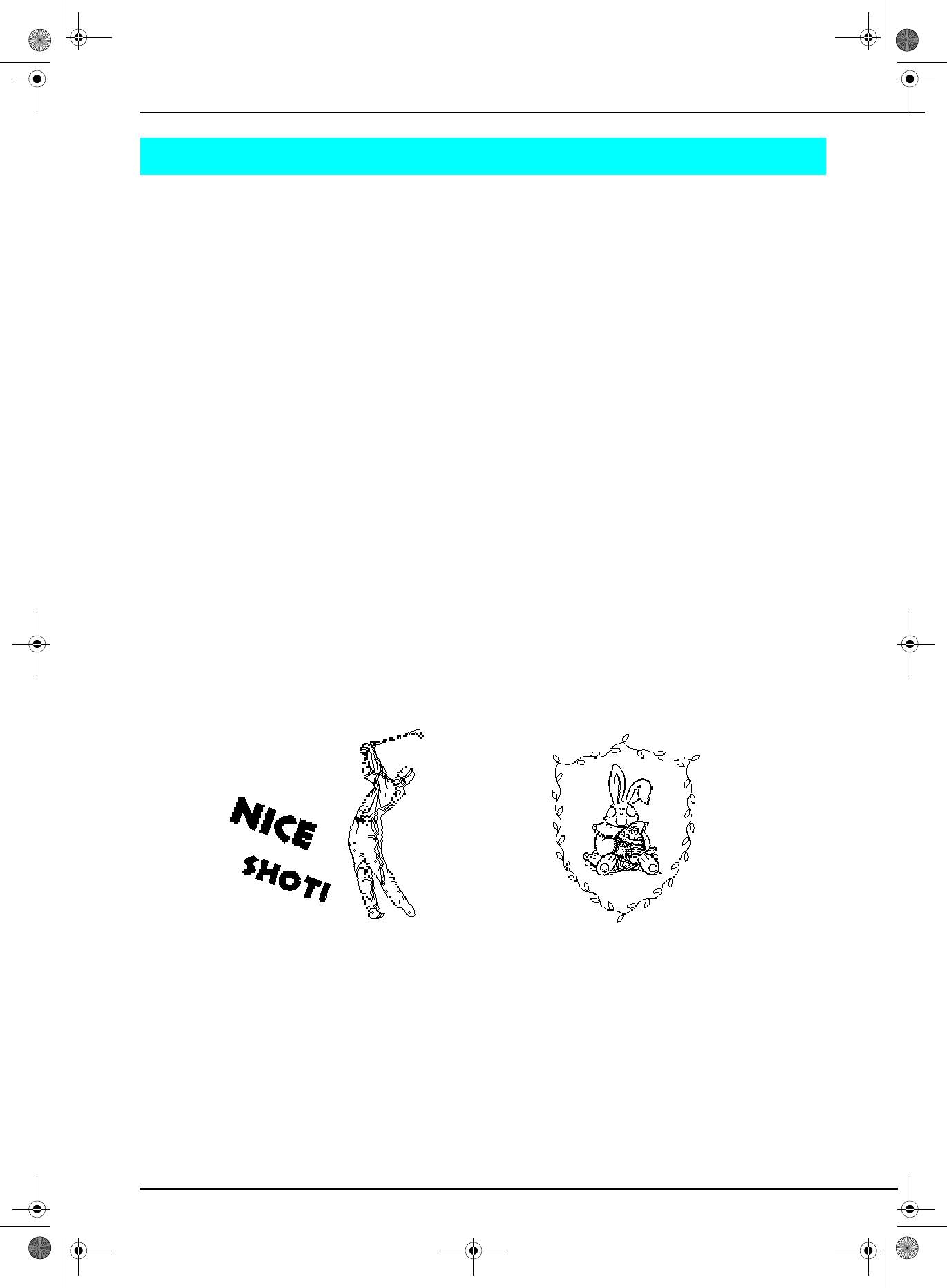
D6_mid_ru.book Page 164 Friday, August 12, 2005 6:01 PM
ДОСТУПНЫЕ ФУНКЦИИ РЕДАКТИРОВАНИЯ
ДОСТУПНЫЕ ФУНКЦИИ РЕДАКТИРОВАНИЯ
С помощью функций редактирования рисунков вышивания можно изменять размер рисунков, поворачивать
рисунки, настраивать интервал между знаками, изменять расположение знаков и выполнять многие другие
функции редактирования. Кроме того, можно комбинировать и изменять расположение знаков и рисунков в
пределах области вышивания размером 26 см × 16 см. С помощью функций редактирования рисунков
вышивания можно объединять различные рисунки и знаки для создания оригинальных отделок и вышивок.
■ Комбинирование рисунков
Простое комбинирование одноточечных рисунков, рисунков обрамления, знаков и рисунков, извлекаемых с
приобретаемых отдельно карт с данными для вышивания.
■ Перемещение рисунков
Изменение позиции рисунков в пределах области вышивания размером 26 см × 16 см и проверка их позиций на
ЖКдисплее.
■ Поворот рисунков
Рисунки можно поворачивать с шагом один градус, 10 градусов или 90 градусов.
■ Увеличение или уменьшение рисунков
Увеличение или уменьшение размеров рисунков.
• Для некоторых рисунков использование этой функции невозможно.
■ Создание зеркальных отображений
Создание горизонтальных (относительно вертикальной оси) зеркальных отображений рисунков.
• Для некоторых рисунков использование этой функции невозможно.
■ Изменение интервала между знаками
Увеличение или уменьшение интервала между знаками в комбинированных рисунках.
■ Изменение изображения/расположения знаков
Расположение знаков по кривой линии, по диагонали и т. п. Можно выбрать один из 6 вариантов.
164
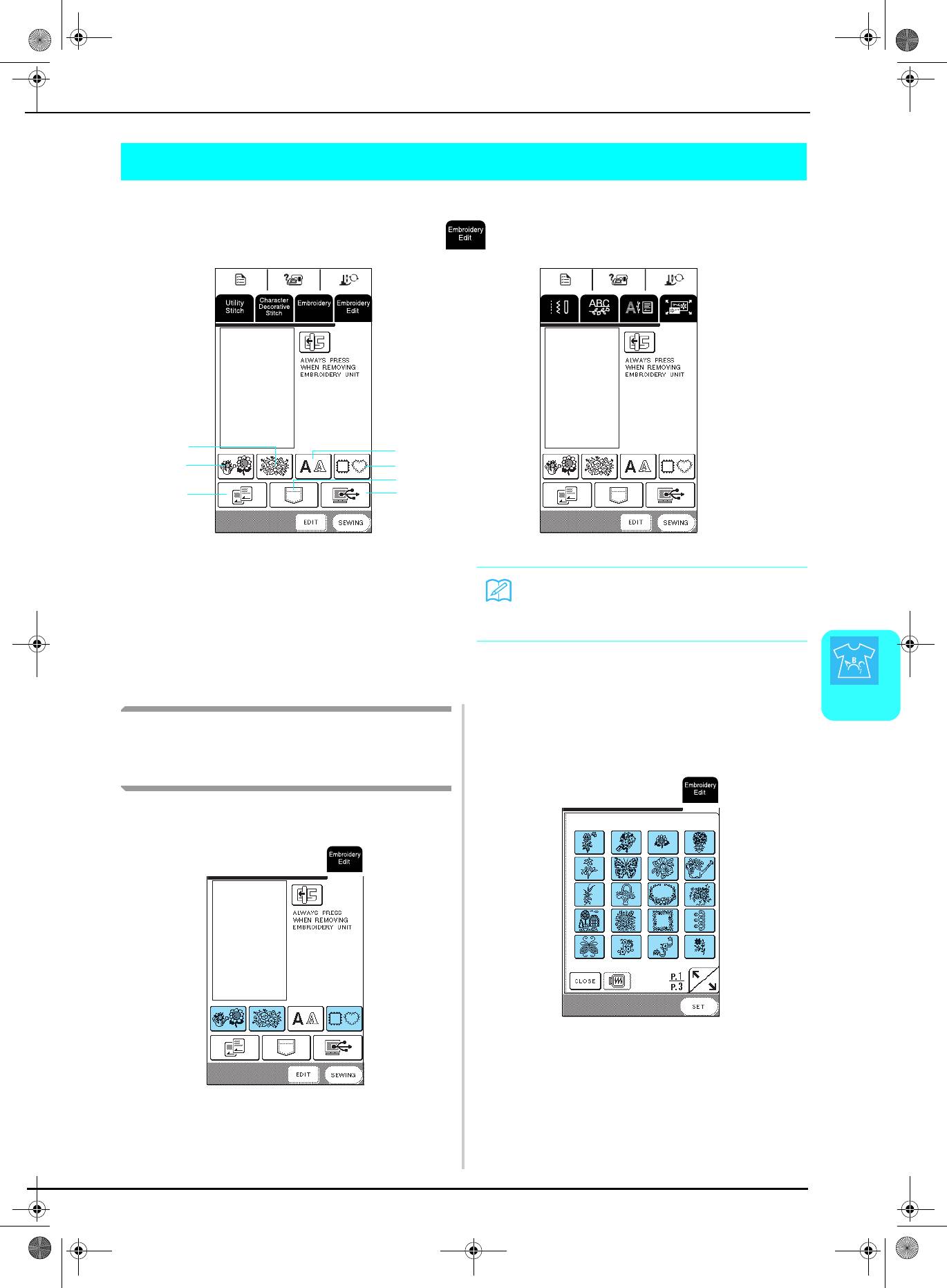
D6_mid_ru.book Page 165 Friday, August 12, 2005 6:01 PM
ВЫБОР РИСУНКОВ ДЛЯ РЕДАКТИРОВАНИЯ
В Ы Б О Р РИ С У Н К О В Д Л Я РЕ Д А К Т И РО В А Н И Я
Установите вышивальный модуль, подготовьте машину для вышивания в соответствии с инструкциями,
изложенными на стр. 122, и затем нажмите кнопку для отображения показанного ниже экрана.
b
c
a
d
f
e
g
Одноточечные рисунки
a Одноточечные рисунки
b Рисунки, изображающие цветы
Напоминание
c Буквы алфавита
Для получения более подробной информации об
d Рисунки обрамления
экране выбора рисунков см. стр. 126 или краткий
e Карты с данными для вышивания
справочник на машину.
(приобретаются отдельно)
f Рисунки, сохраненные в памяти машины
g Рисунки, сохраненные на компьютере
6
b
Выберите рисунок вышивания.
Выбор одноточечных рисунков/
* Для получения более подробной информации о
Редактирование рисунков вышивания
рисунков, изображающих цветы/
выборе рисунков см. стр. 127 и стр. 129.
рисунков обрамления
a
Выберите категорию рисунка.
→ Выбранный рисунок выделяется
подсвечиванием.
165
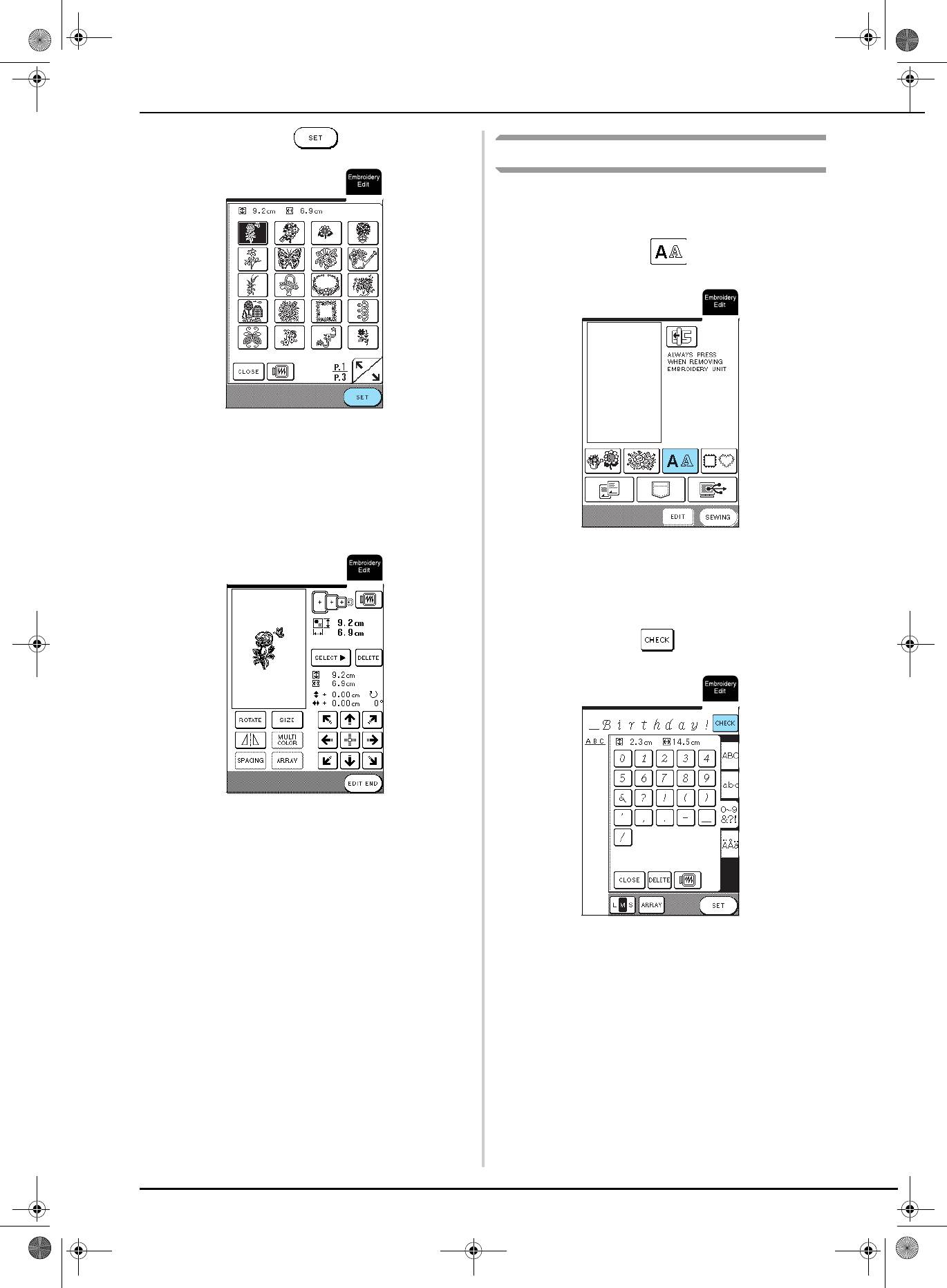
D6_mid_ru.book Page 166 Friday, August 12, 2005 6:01 PM
ВЫБОР РИСУНКОВ ДЛЯ РЕДАКТИРОВАНИЯ
c
Нажмите кнопку .
Буквы алфавита
С помощью функций редактирования рисунков
вышивания можно редактировать изображение
знаков в момент их ввода.
a
Нажмите кнопку .
→ Выбранный рисунок отображается на экране.
d
Продолжите путем выполнения пункта
“РЕДАКТИРОВАНИЕ РИСУНКОВ” на
стр. 168.
b
Выберите стиль знаков и затем введите знаки.
* Для получения более подробной информации о
выборе знаков см. стр. 128.
* Для просмотра изображения всех введенных знаков
нажмите кнопку .
166
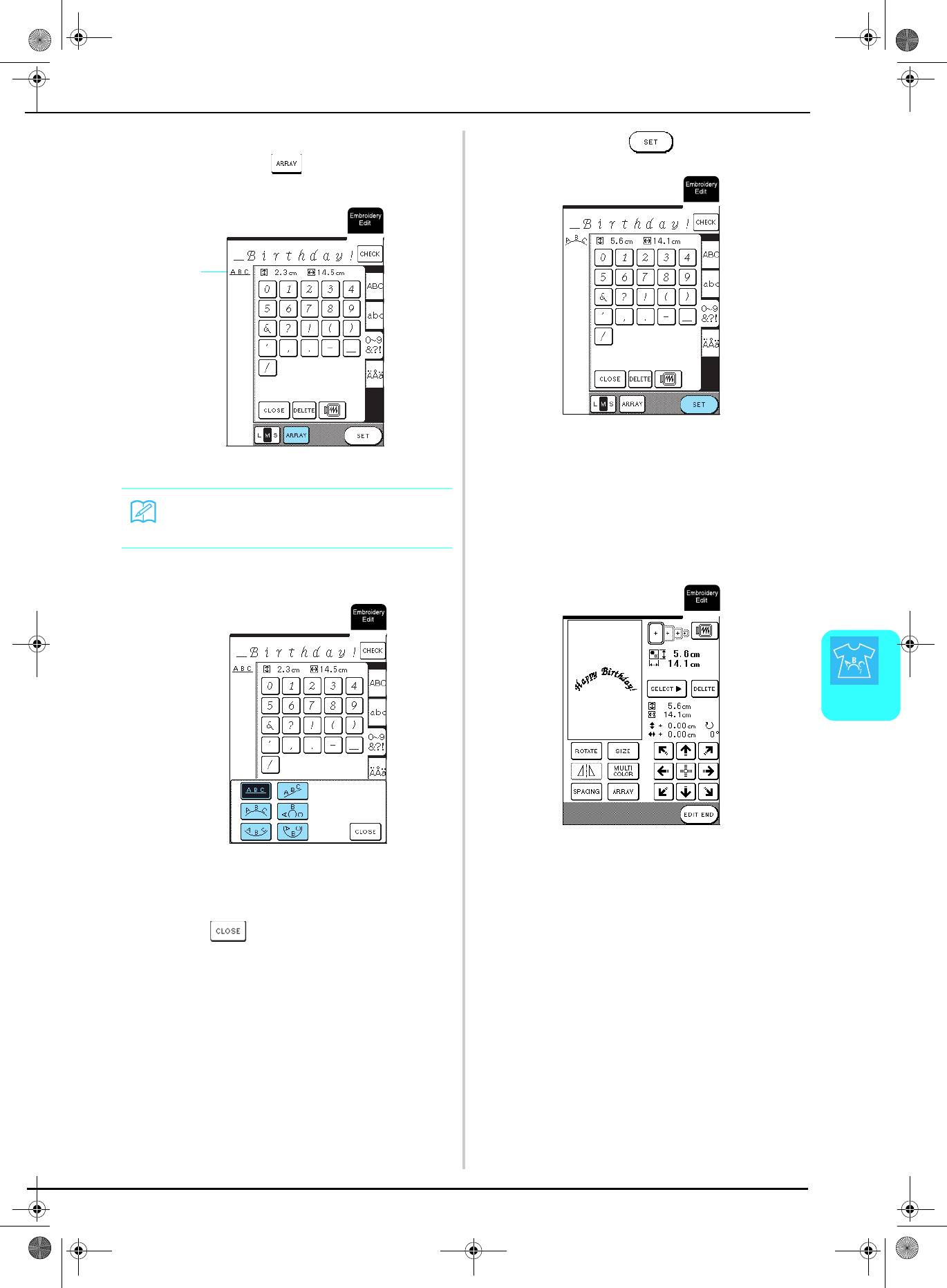
D6_mid_ru.book Page 167 Friday, August 12, 2005 6:01 PM
ВЫБОР РИСУНКОВ ДЛЯ РЕДАКТИРОВАНИЯ
c
Для изменения расположения рисунка
f
Нажмите кнопку .
нажмите кнопку .
a
→ Появляется экран редактирования рисунков
вышивки.
a Расположение знаков
Напоминание
В левом верхнем углу экрана ЖК-дисплея
g
Продолжите путем выполнения пункта
отображается расположение знаков.
“РЕДАКТИРОВАНИЕ РИСУНКОВ” на
стр. 168.
d
Выберите расположение.
6
Редактирование рисунков вышивания
→ Отображаемое расположение знаков изменено.
e
Для возврата к предыдущему экрану нажмите
кнопку .
167
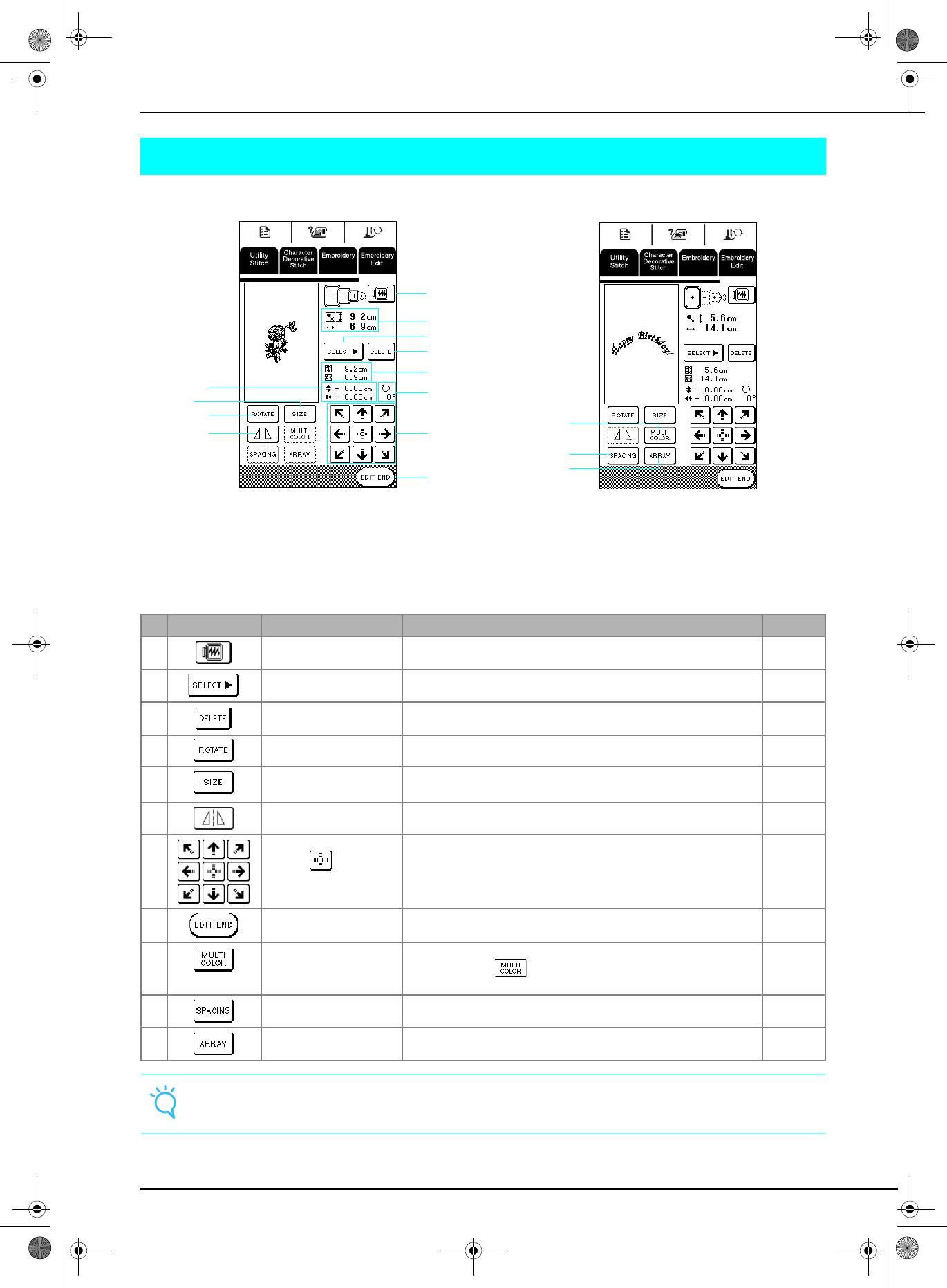
D6_mid_ru.book Page 168 Friday, August 12, 2005 6:01 PM
РЕДАКТИРОВАНИЕ РИСУНКОВ
РЕДАКТИРОВАНИЕ РИСУНКОВ
e
a
f
g
b
c
d
i
h
m
j
k
n
l
o
a Размер всего комбинированного рисунка.
b Размер выбранного в текущий момент рисунка.
c Расстояние от центра пялец.
d Угол поворота выбранного рисунка.
■ Функции кнопок
No. Кнопка Наименование Функция Стр.
e
Кнопка отображения Служит для предварительного просмотра рисунка вышивания. 142
f
Кнопка выбора рисунка Служит для выбора редактируемого рисунка при объединении
170
нескольких рисунков.
g
Кнопка удаления Служит для удаления выбранного рисунка (более темного рисунка). 170
h
Кнопка поворота Служит для поворота рисунка. Рисунок можно поворачивать с шагом
169
один градус, 10 градусов или 90 градусов.
i
Кнопка изменения
Служит для изменения размера рисунка. Рисунки можно увеличивать
170
размера
или уменьшать.
j
Кнопка горизонтального
Служит для создания горизонтального зеркального отображения
139
зеркального отображения
выбранного рисунка.
k
Кнопки с обозначениями
Служат для перемещения рисунка в направлении, указанном стрелкой,
169
стрелок ( Кнопка
изображенной на кнопке.
“Центр”)
l
Кнопка завершения
Служит для перехода к выполнению следующего шага. 172
редактирования
m
Кнопка многоцветной
Служит для изменения цвета каждого отдельного знака в рисунке.
172
вышивки
Нажмите кнопку для вышивания каждого знака в другом
цвете.
n
Кнопка интервала Служит для изменения интервала между знаками. 171
o
Кнопка расположения Служит для изменения конфигурации рисунков знаков. 171
Примечание
Кнопки, отображаемые пунктирными линиями, недоступны для выбранного рисунка.
168
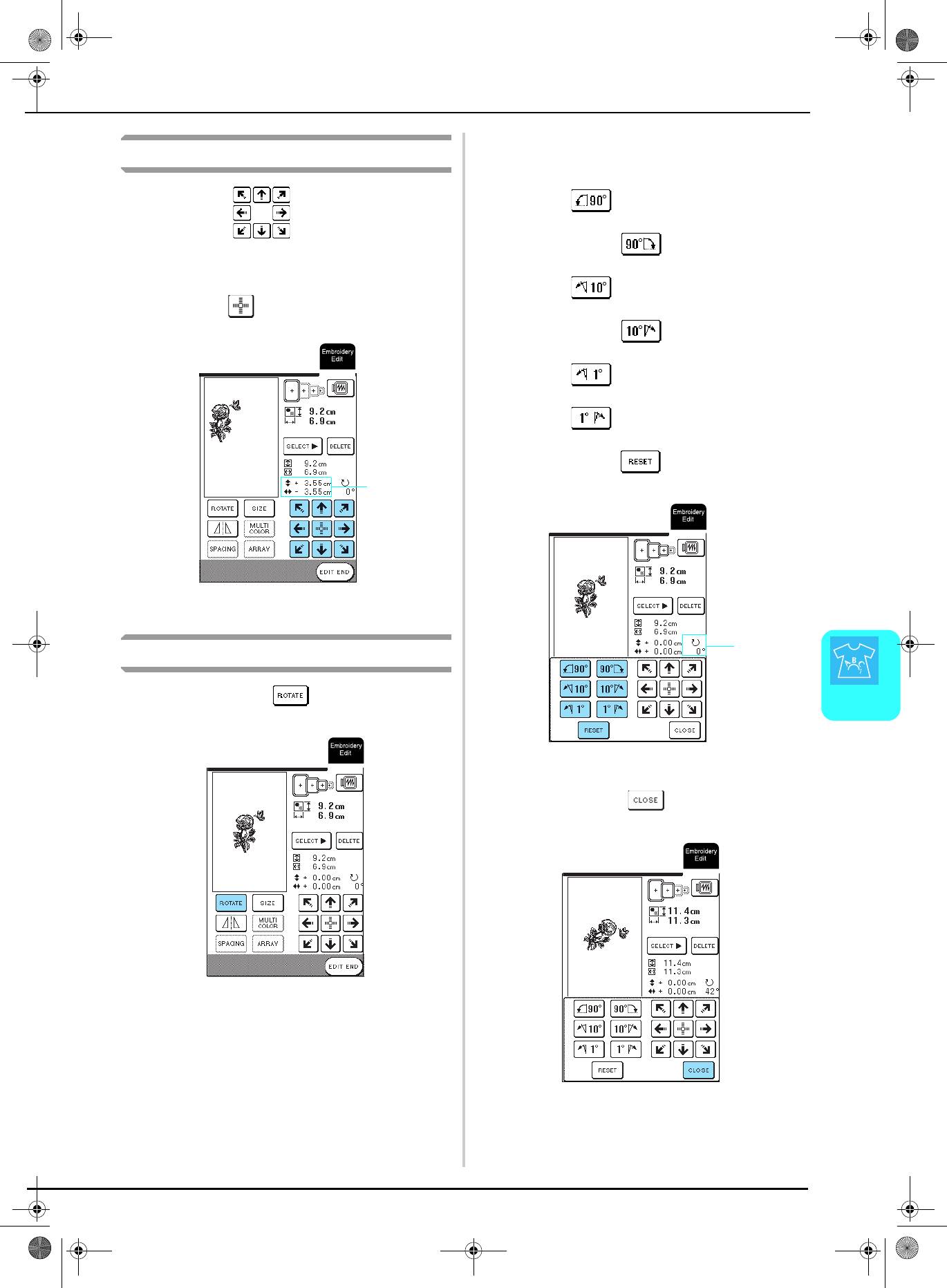
D6_mid_ru.book Page 169 Friday, August 12, 2005 6:01 PM
РЕДАКТИРОВАНИЕ РИСУНКОВ
b
Выберите угол, на который требуется
Перемещение рисунка
повернуть рисунок.
* Для поворота рисунка на 90 градусов влево нажмите
кнопку .
Нажмите кнопку для перемещения
* Для поворота рисунка на 90 градусов вправо
рисунка в направлении, указанном изображенной на
нажмите кнопку .
ней стрелкой.
* Для поворота рисунка на 10 градусов влево нажмите
Для возврата рисунка в центр области вышивания
кнопку .
нажмите кнопку .
* Для поворота рисунка на 10 градусов вправо
нажмите кнопку .
* Для поворота рисунка на 1 градус влево нажмите
кнопку .
* Для поворота рисунка на 1 градус вправо нажмите
кнопку .
* Для возврата рисунка к исходному положению
нажмите кнопку .
a
a Расстояние от центра
a
Поворот рисунка
a
Нажмите кнопку .
6
Редактирование рисунков вышивания
a Угол поворота рисунка в градусах
c
Нажмите кнопку .
169
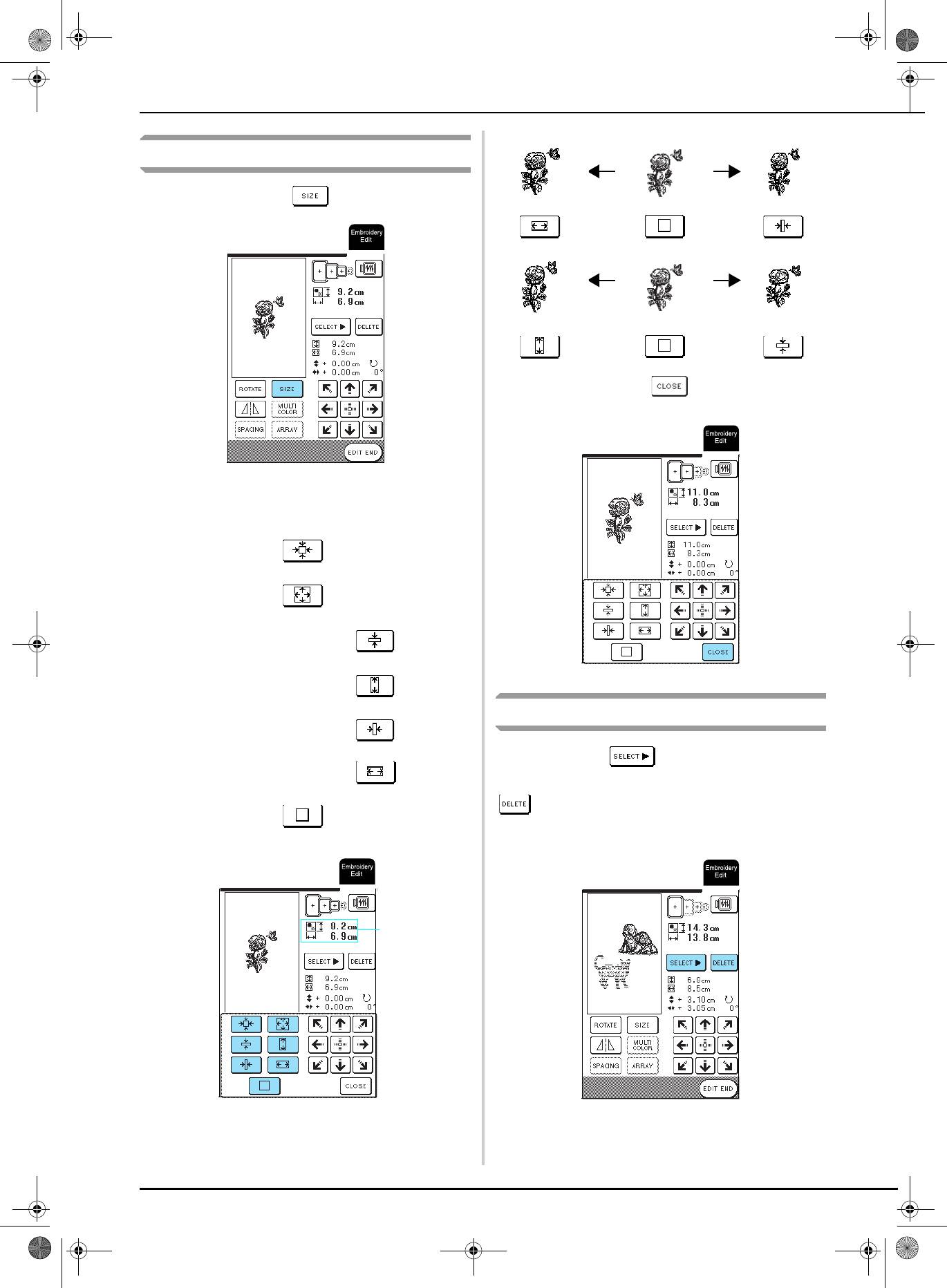
D6_mid_ru.book Page 170 Friday, August 12, 2005 6:01 PM
РЕДАКТИРОВАНИЕ РИСУНКОВ
Изменение размера рисунка
a
Нажмите кнопку .
c
Нажмите кнопку .
b
Выберите направление, в котором требуется
изменить размер.
* Для пропорционального уменьшения рисунка
нажмите кнопку .
* Для пропорционального увеличения рисунка
нажмите кнопку .
* Для уменьшения рисунка в вертикальном
направлении нажмите кнопку .
* Для увеличения рисунка в вертикальном
направлении нажмите кнопку .
* Для уменьшения рисунка в горизонтальном
Уда лен ие ри су нка
направлении нажмите кнопку .
* Для увеличения рисунка в горизонтальном
Нажмите кнопку для выбора рисунка,
направлении нажмите кнопку .
подлежащего удалению, и затем нажмите кнопку
* Для возврата к исходным размерам рисунка
.
нажмите кнопку .
* Будет удален более темный рисунок.
a
a Размер рисунка
170
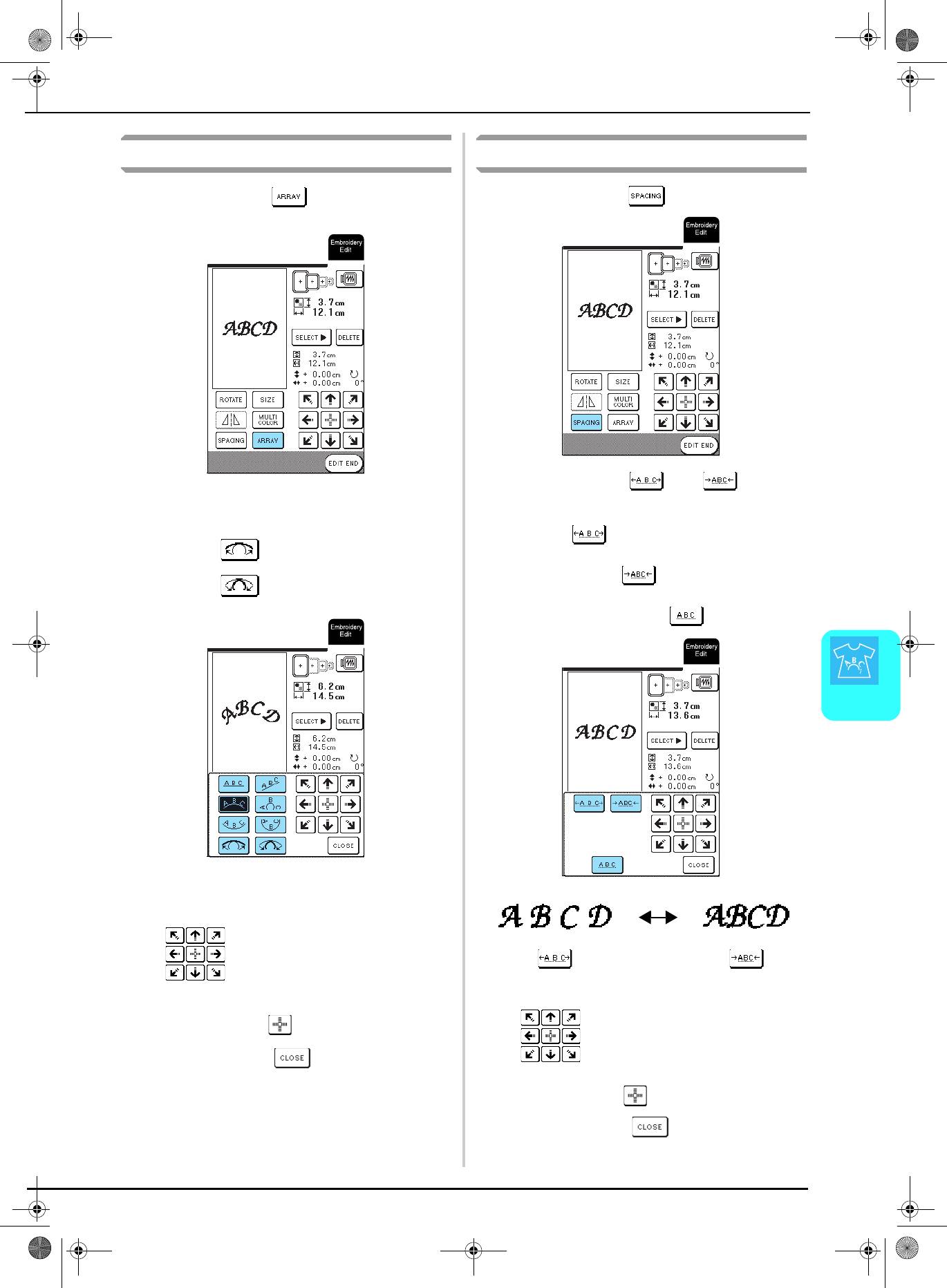
D6_mid_ru.book Page 171 Friday, August 12, 2005 6:01 PM
РЕДАКТИРОВАНИЕ РИСУНКОВ
Изменение конфигурации знаков
Изменение интервала между знаками
a
Нажмите кнопку .
a
Нажмите кнопку .
b
Нажмите кнопку или .
b
Выберите расположение.
* Для увеличения интервала между знаками нажмите
* После выбора расположения по дуге нажмите
кнопку .
кнопку для увеличения длины дуги.
* Для уменьшения интервала между знаками
* После выбора расположения по дуге нажмите
нажмите кнопку .
кнопку для уменьшения длины дуги.
* Для возврата рисунка к исходному интервалу между
знаками нажмите кнопку .
6
Редактирование рисунков вышивания
c
Для установки положения нажмите кнопку
.
c
Для установки положения нажмите кнопку
* Для возврата рисунка в центр области вышивания
нажмите кнопку .
.
d
Нажмите кнопку .
* Для возврата рисунка в центр области вышивания
нажмите кнопку .
d
Нажмите кнопку .
171
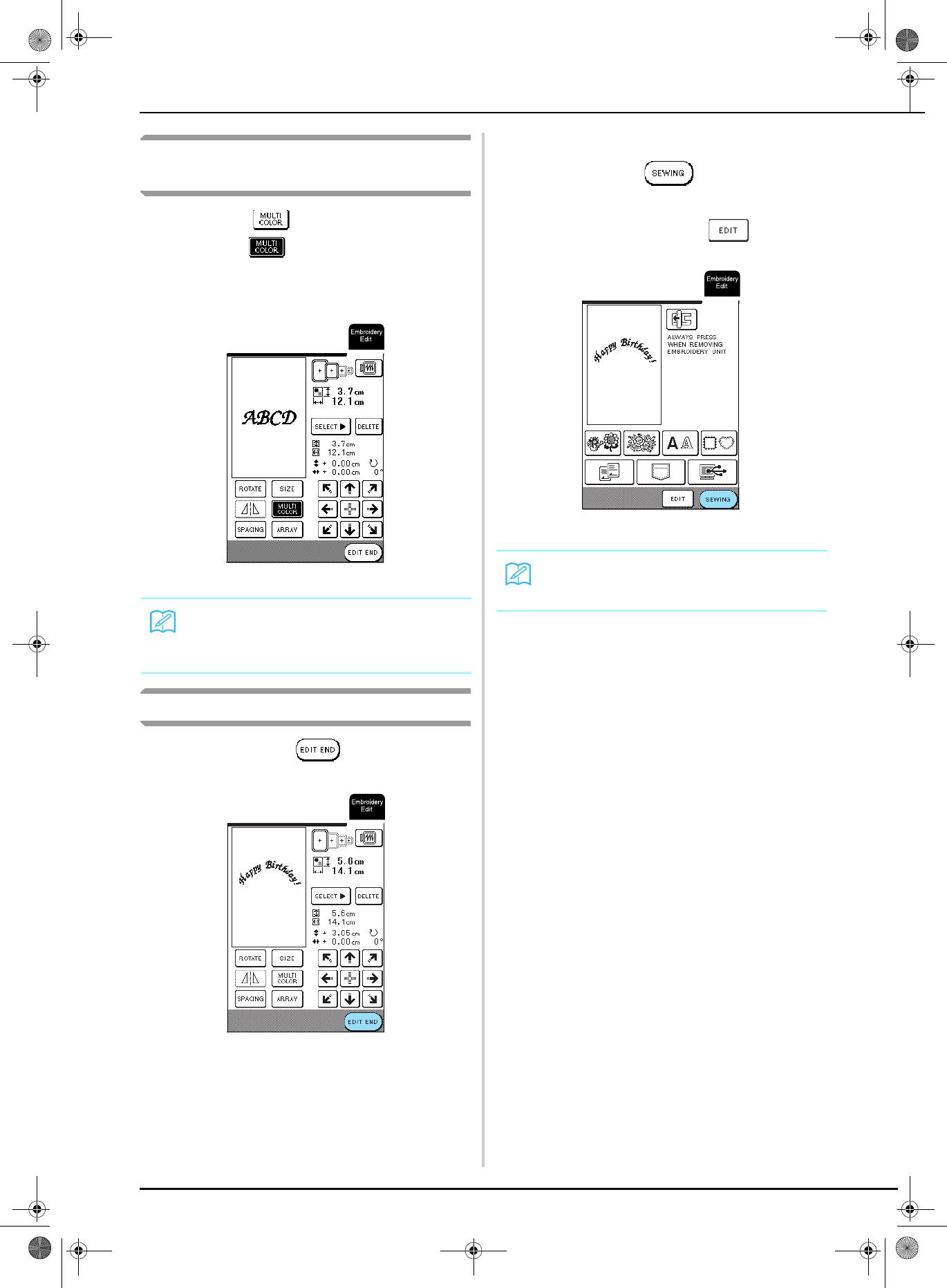
D6_mid_ru.book Page 172 Friday, August 12, 2005 6:01 PM
РЕДАКТИРОВАНИЕ РИСУНКОВ
b
Для вышивания отредактированного рисунка
Изменение цвета каждого знака в
рисунке
нажмите кнопку .
* Для возврата к экрану редактирования рисунков
Нажмите кнопку , чтобы она приняла
вышивания нажмите кнопку .
следующий вид: . Машина останавливается
после вышивания каждого знака для того, чтобы
было можно заменить нить.
Напоминание
Для получения более подробной информации о
комбинировании рисунков см. стр. 173.
Напоминание
Настройки многоцветной вышивки также можно
установить с экрана шитья. Для получения более
подробной информации см. стр. 140.
После редактирования
a
Нажмите кнопку .
172
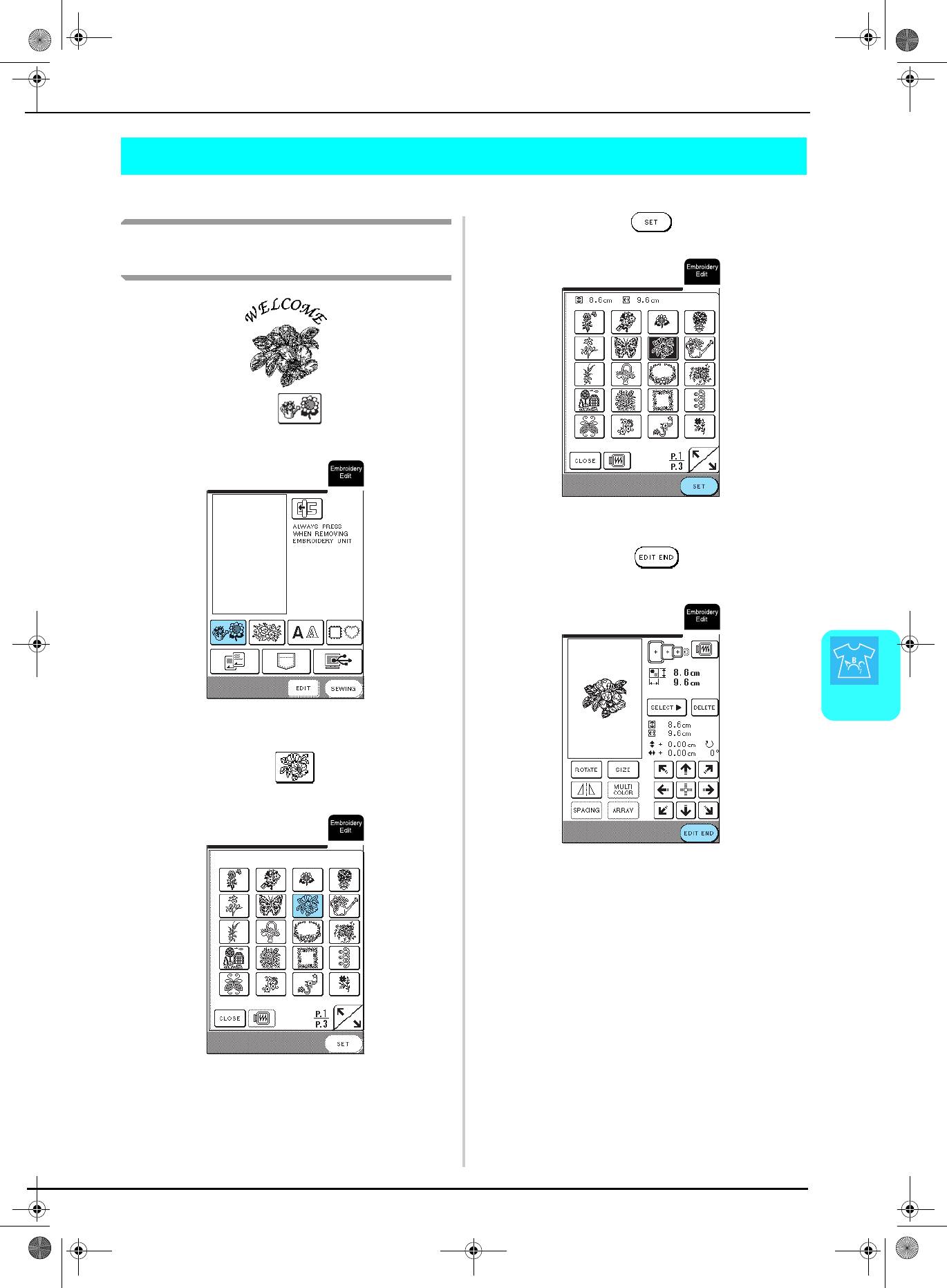
D6_mid_ru.book Page 173 Friday, August 12, 2005 6:01 PM
КОМБИНИРОВАНИЕ РИСУНКОВ
КОМБИНИРОВАНИЕ РИСУНКОВ
В этом разделе описывается процедура комбинирования знаков и рисунков вышивания.
c
Нажмите кнопку .
Редактирование комбинированных
рисунков
a
Нажмите кнопку .
d
Нажмите кнопку .
6
Редактирование рисунков вышивания
b
Нажмите кнопку на P. 1 экрана.
173
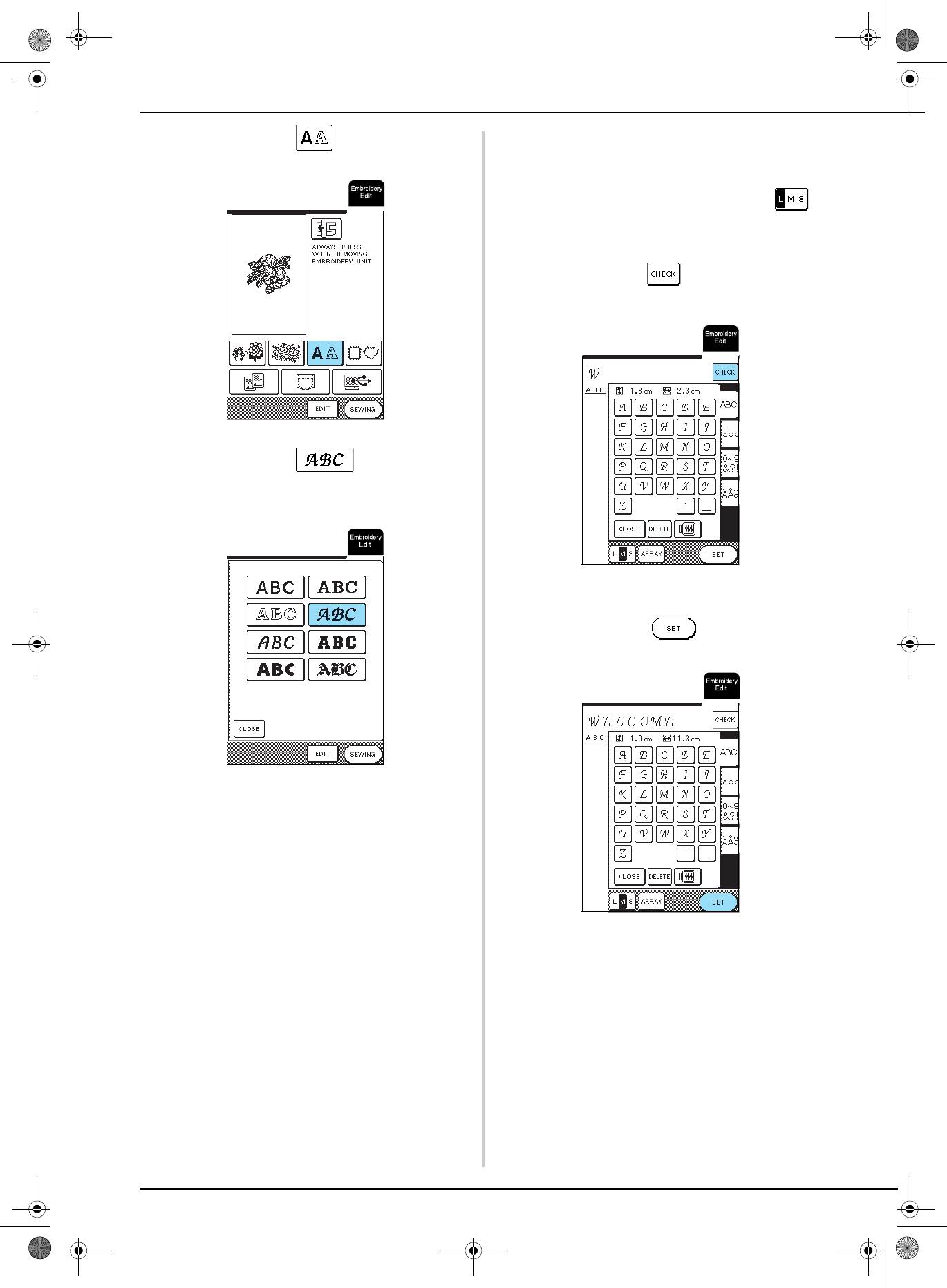
D6_mid_ru.book Page 174 Friday, August 12, 2005 6:01 PM
КОМБИНИРОВАНИЕ РИСУНКОВ
e
Нажмите кнопку .
g
Введите “WELCOME”.
* Для получения более подробной информации о
выборе знаков см. стр. 128.
* После ввода знака “W” нажмите кнопку
для изменения размера буквы на размер “M”, затем
введите остальные знаки.
* Для просмотра изображения всех введенных знаков
нажмите кнопку .
f
Нажмите кнопку .
h
Нажмите кнопку .
174
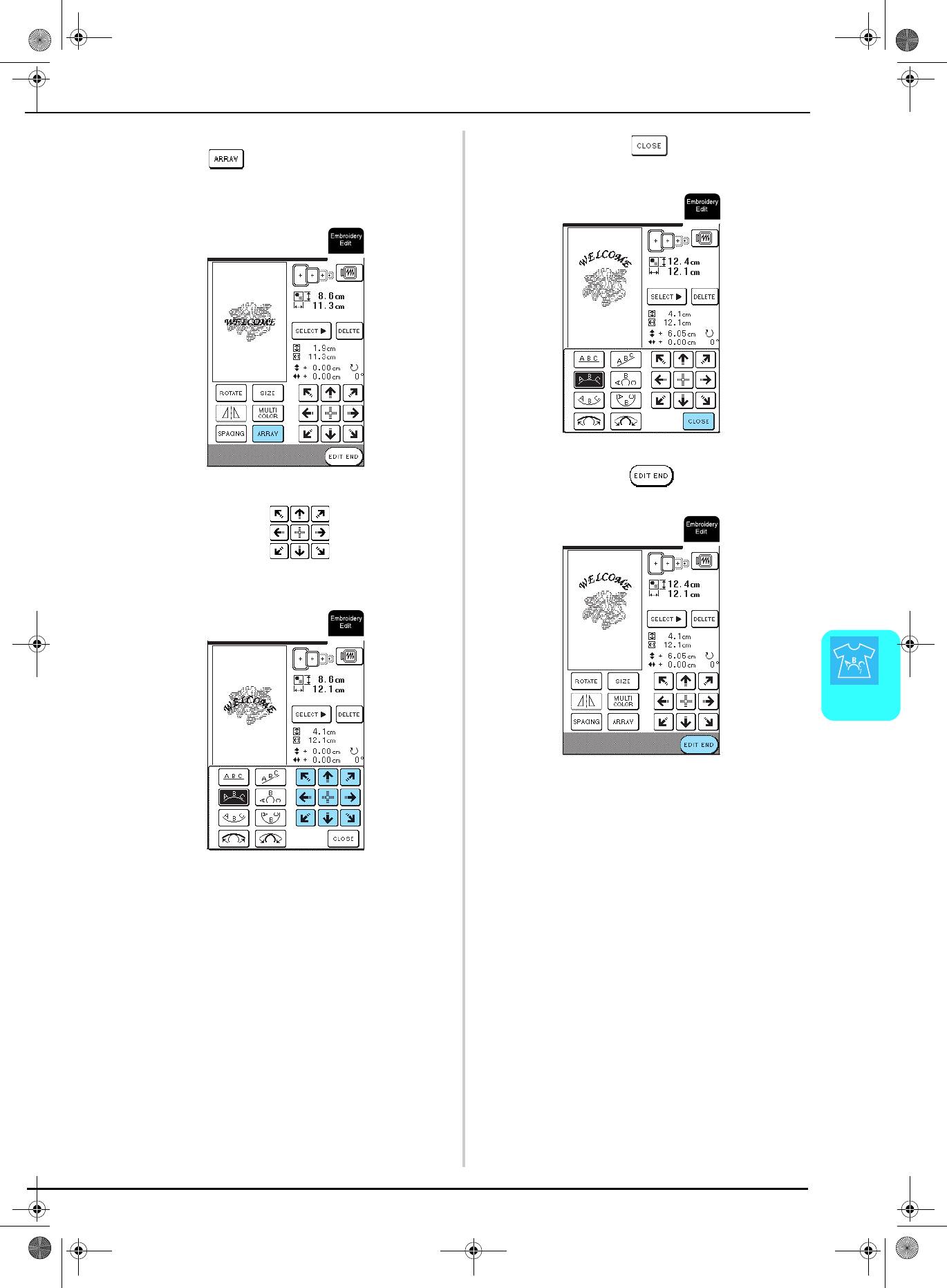
D6_mid_ru.book Page 175 Friday, August 12, 2005 6:01 PM
КОМБИНИРОВАНИЕ РИСУНКОВ
i
Для изменения расположения знаков нажмите
кнопку .
k
Нажмите кнопку .
* Для получения более подробной информации
см. стр. 171.
l
Нажмите кнопку .
j
Нажмите кнопку для настройки
положения знаков.
6
Редактирование рисунков вышивания
175
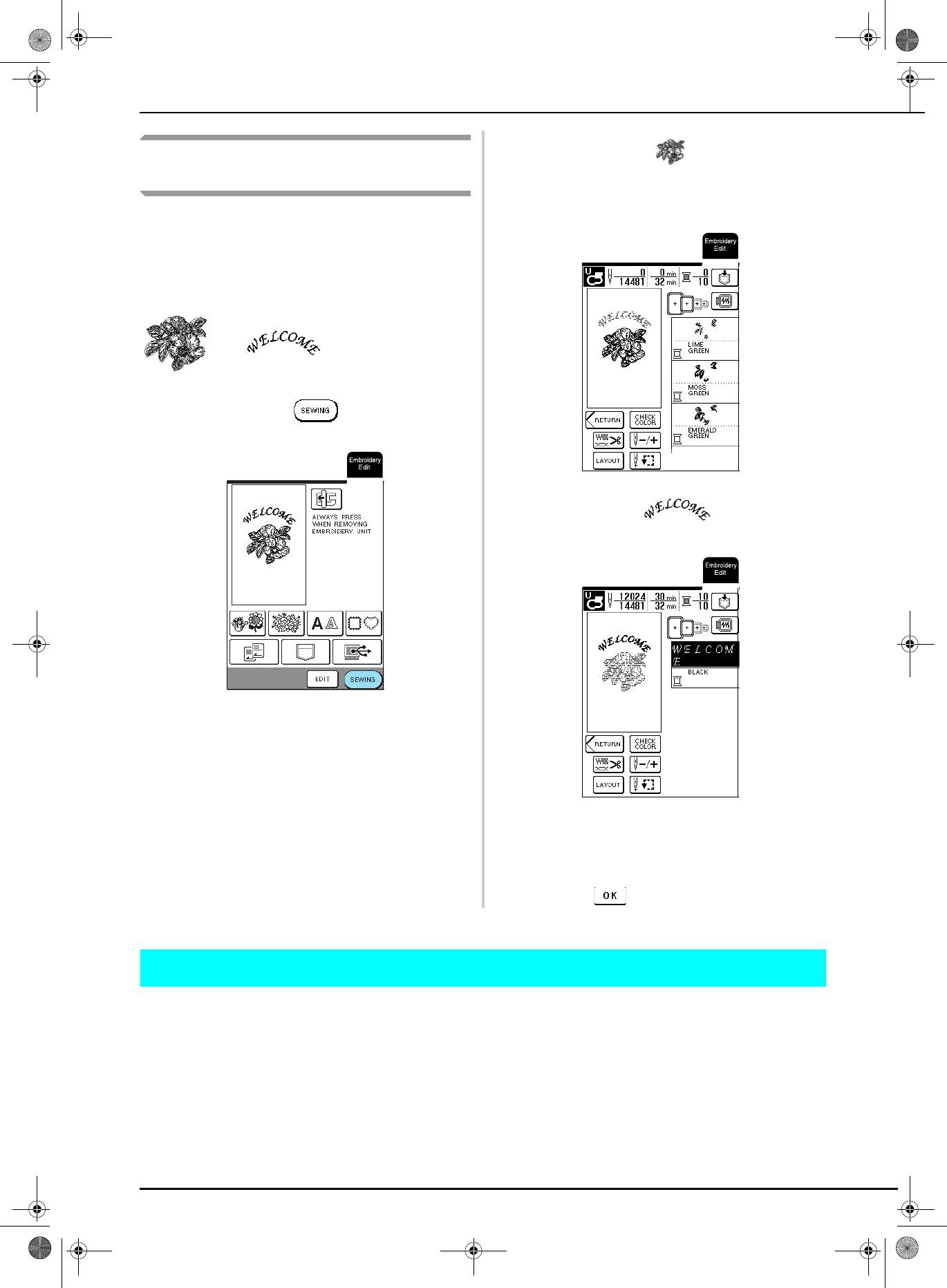
D6_mid_ru.book Page 176 Friday, August 12, 2005 6:01 PM
ИСПОЛЬЗОВАНИЕ ФУНКЦИЙ ПАМЯТИ
Вышивание комбинированных
b
Вышейте рисунок в соответствии с
рисунков
порядком вышивания цветов,
отображающимся на правой стороне экрана.
Комбинированные рисунки вышиваются в том
порядке, в котором они были введены. В данном
примере вышивание выполняется в следующем
порядке. Для получения более подробной
информации см. “Выполнение рисунков вышивки”
на стр. 144.
→
a
Нажмите кнопку .
c
Вышейте слово .
→ По окончании вышивания слова “WELCOME”
на экране появляется сообщение “Finishing
sewing” (“Вышивание закончено”).
Для возврата к предыдущему экрану нажмите
кнопку .
ИСПОЛЬЗОВАНИЕ ФУНКЦИЙ ПАМЯТИ
Аналогично рисункам вышивания, сохранение и извлечение которых описывается в главе 5,
отредактированные рисунки вышивания можно сохранять в памяти машины и извлекать их в последующем.
Кроме того, эти отредактированные рисунки вышивания можно сохранять на компьютере, а рисунки
вышивания, созданные и отредактированные с использованием других систем формирования данных, могут
быть извлечены из компьютера.
Для получения более подробной информации о сохранении и извлечении рисунков вышивания см.
“ИСПОЛЬЗОВАНИЕ ФУНКЦИЙ ПАМЯТИ” на стр. 153.
176






